- Voir une erreur HDCP sur HBO Go après une longue journée est la dernière chose que tout le monde veut, mais ce guide vous aidera.
- Pour commencer à résoudre ce problème, assurez-vous d'abord que votre appareil est compatible HDCP et suivez les méthodes suivantes présentées dans ce guide.
- Si vous êtes curieux de voir plus d'informations sur les problèmes et les résolutions de streaming, consultez notre Centre de diffusion en continu.
- Pour des problèmes plus spécifiques de HBO Go, consultez nos informations détaillées et faciles à suivre Page Web des problèmes de HBO Go.

Ce logiciel maintiendra vos pilotes opérationnels, vous protégeant ainsi des erreurs informatiques courantes et des pannes matérielles. Vérifiez tous vos pilotes maintenant en 3 étapes faciles :
- Télécharger DriverFix (fichier de téléchargement vérifié).
- Cliquez sur Lancer l'analyse pour trouver tous les pilotes problématiques.
- Cliquez sur Mettre à jour les pilotes pour obtenir de nouvelles versions et éviter les dysfonctionnements du système.
- DriverFix a été téléchargé par 0 lecteurs ce mois-ci.
Avant de résoudre l'erreur HDCP sur HBO Go, il est essentiel de comprendre ce qu'est le HDCP. HDCP (High-brandwidth Digital Content Protection) protège le contenu numérique HD de HBO contre la duplication non autorisée.
Pour que HDCP fonctionne, votre téléviseur, vos pilotes, votre câble et vos adaptateurs doivent être compatibles HDCP. Sinon, vous obtiendrez l'erreur HDCP sur HBO Go. Ici, nous allons explorer cette solution et d'autres pour remédier à cette erreur.
Comment corriger l'erreur HDCP sur HBO Go ?
1. Confirmez que votre configuration est compatible HDCP

Avant de résoudre l'erreur HDCP sur HBO Go, vous devez savoir que l'erreur peut survenir si votre configuration HBO Go n'est pas compatible HDCP. Les équipements non compatibles HDCP afficheront non seulement l'erreur HDCP sur HBO Go, mais les événements suivants se produiront également :
- Vous serez limité à afficher uniquement le contenu en définition standard.
- Vous pouvez obtenir uniquement de l'audio ou de la vidéo si une vidéo en définition standard n'est pas disponible.
Comment savoir si ma configuration est compatible HDCP ?
En règle générale, les nouveaux câbles HDMI et DVI sont compatibles HDCP. Il en va de même pour les nouveaux modèles de téléviseurs HD. Cependant, les anciens téléviseurs, les câbles HDMI, DVI, VGA et similaires ne seraient probablement pas compatibles HDCP.
Si votre configuration est correcte, mais que vous obtenez toujours l'erreur HDCP sur HBO Go, procédez aux étapes de dépannage qui suivent.
2. Mettez à jour votre navigateur Internet
Un navigateur obsolète peut provoquer l'erreur HDCP sur HBO Go. Différents navigateurs ont leurs propres étapes de mise à jour, mais ils sont tous similaires. Pour cette solution, nous mettrons à jour le navigateur Google Chrome.
- Lancez le navigateur Google Chrome sur votre ordinateur.
- Ensuite, cliquez sur le Suite icône, qui est une ellipse dans le coin supérieur droit de la fenêtre Chrome.
- Depuis les options, allez à Aider > À propos de Google Chrome.
- La première section de cette page est l'endroit où la mise à jour se produit. Si votre navigateur est à jour, vous verrez une coche bleue et un texte disant Google Chrome est à jour.
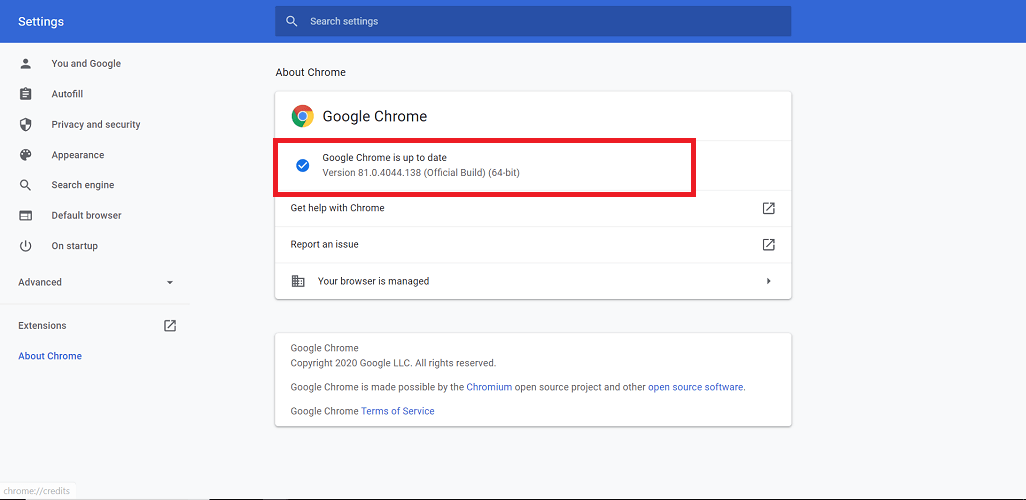
- Sinon, si votre navigateur doit être mis à jour, le texte qui s'y trouve devient Mettre à jour Google Chrome. De plus, vous verrez une flèche à côté de ce texte. Une flèche verte indique que la mise à jour est disponible depuis plus d'une journée.
- Enfin, cliquez sur Mettre à jour Google Chrome, et le processus commence.
Une fois la mise à jour de Google Chrome terminée avec succès, le navigateur redémarrera. Maintenant, essayez à nouveau HBO Go et voyez si vous obtenez toujours l'erreur HDCP.
3. Désactiver/supprimer les modules complémentaires et les plugins du navigateur Internet
Ici aussi, nous passerons uniquement par les étapes de désactivation ou de suppression des modules complémentaires et des plugins sur Google Chrome. La procédure est similaire dans la plupart des navigateurs.
- Ouvrez le navigateur Google Chrome.
- Clique sur le Plus d'options icône (trois points) dans le coin supérieur droit de l'écran.
- Ensuite, sélectionnez Plus d'outils, et parmi les options, choisissez Rallonges.
- Sur la page Extensions, basculez le commutateur à côté des extensions pour les désactiver.
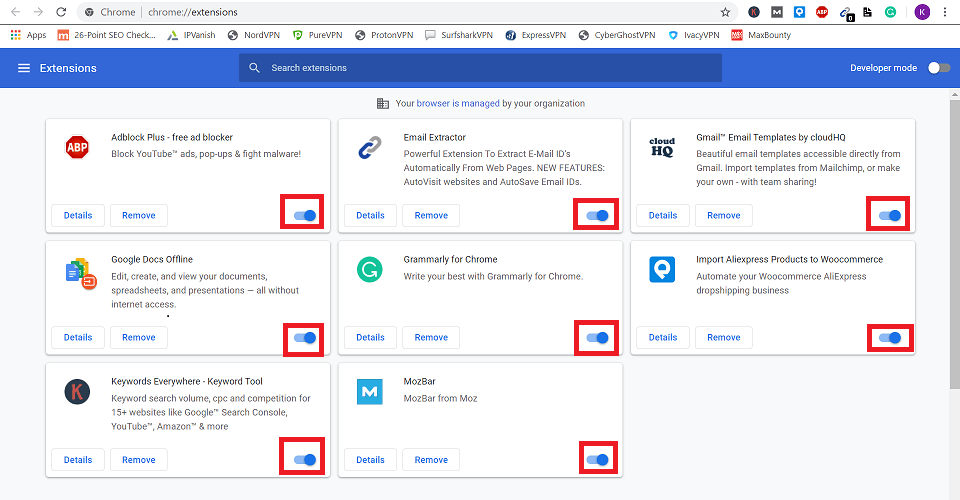
- Si vous souhaitez désinstaller entièrement une extension, appuyez sur le bouton Supprimer bouton.
- Après avoir désinstallé une extension, revenez en arrière et voyez si l'erreur HDCP sur HBO Go persiste. Si c'est le cas, désactivez-en un autre et réessayez.
- Ensuite, nous nous dirigeons vers les plugins. Rechercher chrome://plugins dans la barre d'adresse de Google Chrome.
- Sous un plugin, appuyez sur le Désactiver lien pour le désactiver.
- Comme vous l'avez fait avec les extensions, réessayez HBO Go après avoir désactivé un plugin jusqu'à ce que vous trouviez celui qui pose problème.
- Si vous avez découvert que l'erreur HDCP sur HBO Go provenait d'un mauvais plugin ou d'une extension, désactivez-la et redémarrez votre navigateur.
Si ces solutions échouent, une autre astuce consiste à diffuser à partir de votre moniteur principal pour HBO Go. De plus, vous pouvez essayer un autre navigateur et voir si l'erreur HDCP sur HBOG est propre à un navigateur.
De plus, vous pouvez essayer un autre service de streaming, tel que Disney+. Il possède une bibliothèque généreuse qui comprend des films et des émissions de Disney pour tous les âges.
⇒ Obtenez Disney+
Ces solutions ont-elles été utiles pour votre problème HBOGo? Faites le nous savoir dans les commentaires.
Questions fréquemment posées
Pour réparer HDCP sur Mac, vous devez commencer par éteindre et rallumer votre appareil, ainsi que le téléviseur auquel il est connecté. Jetez un œil à notre vaste Guide des problèmes HDCP pour plus d'informations.
La raison la plus courante pour laquelle le service de streaming HBO Now ne fonctionne pas correctement est une connexion WiFi insuffisamment puissante. Vérifiez meilleur logiciel de répéteur Wi-Fi pour PC.
Non, la qualité de l'image n'est en aucun cas affectée par le HDCP. La protection du contenu numérique à large bande passante est une couche de sécurité pour les Blu-ray et le contenu numérique.


